
Распечатать документы достаточно просто - запустите соответствующее приложение, загрузите файл и нажмите «Печать». Но когда дело доходит до Android, вы, вероятно, обнаружите, что отправляете по электронной почте или копируете файлы со своего телефона или планшета, чтобы печатать с компьютера. Все станет намного проще, если вы обратитесь к Виртуальный принтер .
Виртуальный принтер это сервис от Google, который можно использовать несколькими способами. Если у тебя есть совместимый принтер , Вы обнаружите, что можно печатать прямо с телефона, не задействуя компьютер.

Однако вы, вероятно, не будете работать с принтером Cloud Print, но это не значит, что все потеряно. Прежде чем приступить к работе с этой службой на обычном принтере, следует помнить о нескольких моментах.
Во-первых, вам нужно использовать Google Chrome. Во-вторых, вам необходимо, чтобы ваш принтер и компьютер, к которому он подключен, были включены, когда вы хотите печатать, и, в-третьих, вам понадобится Приложение Cloud Print установлен.
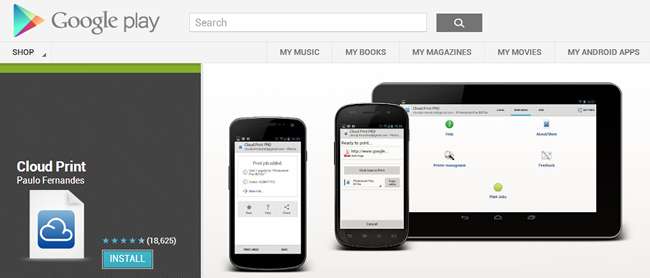
Настроить Chrome
На вашем ПК запустите Chrome, нажмите кнопку меню в правом верхнем углу окна программы и выберите «Настройки». Прокрутите страницу вниз и нажмите ссылку «Показать дополнительные настройки», а затем прокрутите вниз, чтобы найти раздел Виртуальный принтер Google. Нажмите кнопку «Добавить принтеры».
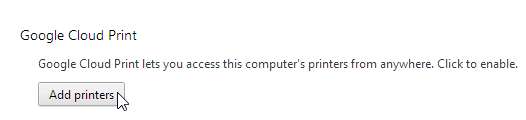
Вам необходимо убедиться, что вы вошли в свою учетную запись Google, и затем вы можете нажать «Добавить принтер (ы)». Все принтеры, которые вы подключили к своему компьютеру - как реальные, так и виртуальные - будут добавлены в Chrome.
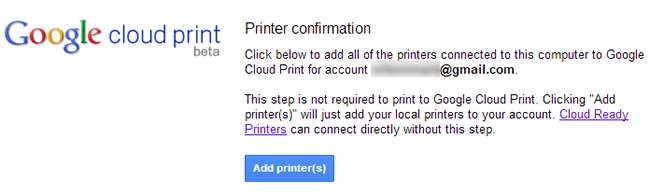
Как только это будет сделано, убедитесь, что ваш ожидаемый принтер был добавлен, щелкнув ссылку «Управление вашими принтерами».
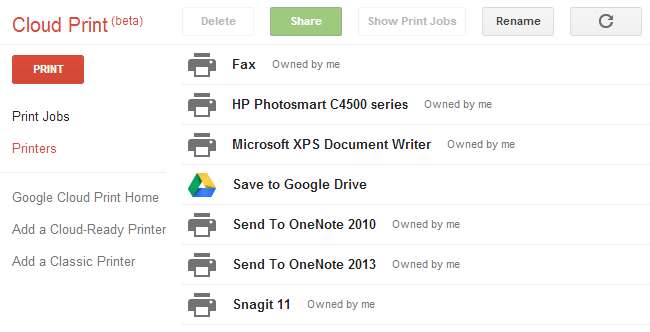
Настройте свой дроид
Чтобы печатать со своего телефона или планшета, вам необходимо установить бесплатную копию Виртуальный принтер из Google Play .
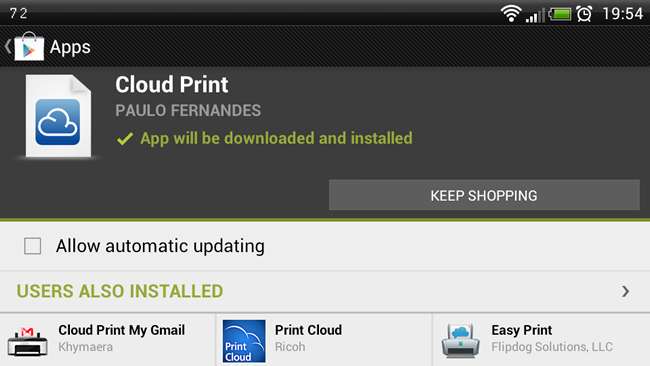
После установки запустите приложение и выберите учетную запись Google, установленную на вашем компьютере. Затем вам нужно будет предоставить приложению разрешение на доступ к вашему аккаунту.
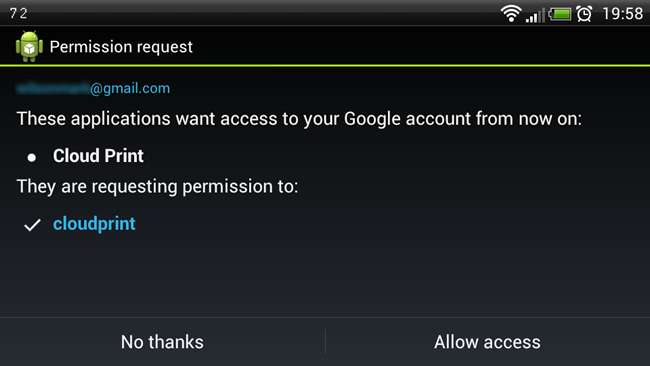
Коснитесь параметра, который относится к типу принтера, который вы хотите добавить - в большинстве случаев это будут другие принтеры, и это то, с чем мы собираемся работать - и затем вы можете выбрать один из принтеров, которые вы добавили из список, который отображается.
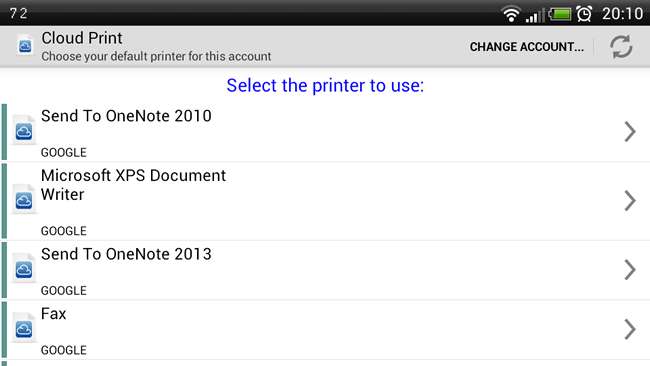
Укажите, хотите ли вы использовать этот принтер в качестве принтера по умолчанию, и распечатайте тестовую страницу, чтобы убедиться, что все работает должным образом. После этого вы можете добавить другие принтеры, если хотите.
Печать с Android
Печать может быть осуществлена одним из двух способов. Первый вариант - запустить виртуальный принтер на телефоне или планшете, перейти в раздел «Локальный» и выбрать тип документа, который нужно распечатать. Теперь выберите отдельный файл, используйте опцию «Параметры страницы» для настройки основных параметров, а затем нажмите «Нажмите здесь, чтобы напечатать».

Другой вариант - открыть файл в любом наиболее подходящем приложении, а затем воспользоваться опцией «Поделиться». В появившемся меню все, что вам нужно сделать, это выбрать параметр «Виртуальный принтер», и текущий файл будет перенесен в виртуальный принтер, готовый к печати.








